Jak sdílet polohu na iPhone [2 rychlé a bezpečné metody]
 Aktualizováno dne Lisa Ou / 27. prosince 2023 14:20
Aktualizováno dne Lisa Ou / 27. prosince 2023 14:20Ahoj kluci! Zúčastnil jsem se zvláštní příležitosti se svými přáteli. Jezdím s nimi, protože neznám místo konání. Zhruba za 3 hodiny však program skončí. Můj přítel šel domů dříve než já. Jde o to, že nevím, jak se dostanu domů. Můj přítel mi řekl, že mě přivedeme. Potřebuji s ním sdílet svou polohu. Můžete mě naučit, jak sdílet svou polohu na iPhone? Předem moc děkuji!
Sdílení polohy s přáteli a rodinami je výhodné v případě nouze. Zahrnuje scénář výše, kde neznáte cestu domů. Nyní se podívejte na níže uvedené metody, abyste zjistili, jak sdílet svou polohu na vašem iPhone.
![Jak sdílet polohu na iPhone [2 rychlé a bezpečné metody]](https://www.fonelab.com/images/location-changer/how-to-share-location-on-iphone/how-to-share-location-on-iphone.jpg)

Seznam příruček
Část 1. Jak sdílet polohu na iPhone pomocí aplikace Najít
Aplikace Find My je navržena pro nalezení vašeho odcizeného nebo ztraceného iPhone. Je to prostřednictvím zapnutí potřebných funkcí. Další dobrá věc na tomto nástroji je, že je možné sdílet vaši aktuální polohu s někým.
Pokud se chcete dozvědět, jak sdílet polohu v aplikaci Najít můj iPhone, postupujte podle podrobných kroků níže. Jděte dál.
Krok 1Přejeďte prstem po obrazovce doleva a doprava na vašem iPhone a vyhledejte Najít My aplikace. Poté klepněte na ikonu zmíněné aplikace a spusťte ji. Poté se v hlavním rozhraní zobrazí digitální mapa, která odhaluje vaši aktuální polohu. Klepněte prosím na Ikona lidí v pravém dolním rohu. Vše, co musíte udělat, je klepnout na Spusťte sdílení polohy tlačítko ve spodní části. Poté budete přesměrováni na nové rozhraní.
Krok 2Budete požádáni o zadání čísla svého přítele nebo rodiny, se kterými chcete sdílet svou polohu. Musíte pouze klepnout na Na: sekce. Poté zadejte číslo. Případně můžete klepnout na Ikona plus vpravo nahoře. Je to vidět Kontakty a vyhledejte nebo vyberte kontakt, se kterým chcete sdílet svou polohu.
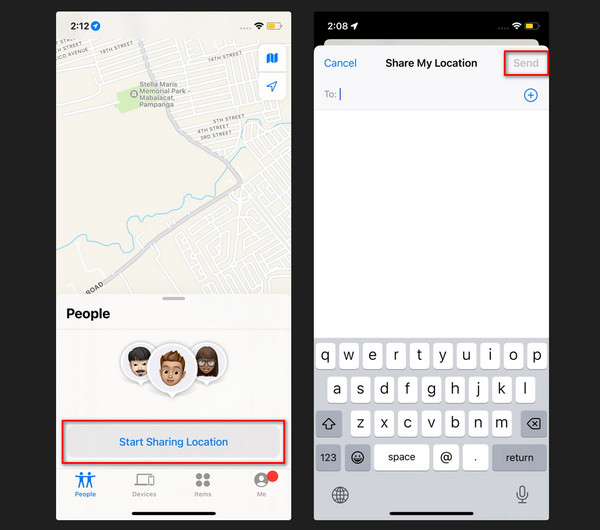
Krok 3Je čas poslat vaši polohu. Jediné, co musíte udělat, je klepnout na Poslat tlačítko vpravo nahoře. Poté vyberte časový interval, ve kterém chcete svůj web sdílet. Může to být jedna hodina, do konce dne, nebo to sdílet na dobu neurčitou. Proces bude trvat jen několik sekund. Musíte jen trpělivě čekat.

FoneLab Location Changer umožňuje snadno upravovat umístění na iPhone, iPad nebo iPod Touch.
- Podle toho nastavte svou polohu na zařízeních iOS kamkoli.
- Přesuňte svůj iPhone s požadovanými trasami s nebo bez počátečních a konečných bodů.
- Jsou podporována různá iOS zařízení.
Část 2. Jak sdílet polohu na iPhone prostřednictvím zpráv
Někteří se mohou ptát: jak sdílet polohu na iPhone prostřednictvím textu? Příjemci, který chcete sdílet svůj web, stačí poslat PIN. Nezáleží na tom, zda je máte jako své kontakty nebo ne. V procesu můžete ručně zadat jejich čísla. Další dobrá věc na tomto procesu je, že příjemce může poslat zpět svou polohu. Takto je to pohodlné provádět.
Jak tedy zahodit PIN a sdílet polohu na iPhone? Nejlepších výsledků dosáhnete pomocí podrobných kroků níže. Pokračujte prosím.
Krok 1Otevřete prosím Zprávy aplikace na vašem iPhone. Poté se na obrazovce zobrazí celý seznam konverzací. Vyberte prosím zprávu nebo vytvořte novou klepnutím na Komponovat ikona vpravo nahoře. Na obrazovce se zobrazí dialogové okno Nová zpráva. Zadejte prosím číslo osoby, se kterou chcete sdílet svou polohu. Můžete také vybrat Plus tlačítko vpravo. Poté vyberte kontakt.
Krok 2Klepněte prosím na KDE? knoflík. Jako další krok prosím zvolte Špendlík na mapě ikona. Vyber Odeslat PIN tlačítko pro odeslání zprávy příjemci. V závislosti na stabilitě vašeho internetového připojení stačí počkat několik sekund.
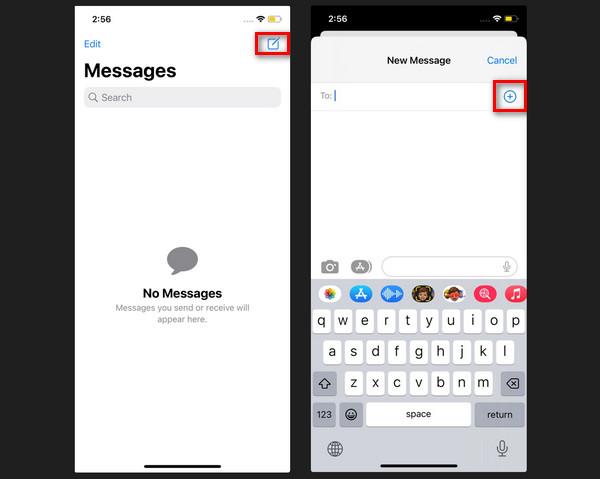
Část 3. Jak změnit polohu na iPhone pomocí FoneLab Location Changer
Občas chceme naše umístění pro nějaké účely oklamat. Může to být podvádění někoho nebo něčeho jiného. pokud ano, Měnič polohy FoneLab je nejrelevantnější nástroj, který musíte na svém počítači používat. Můžeš změnit umístění vašeho iPhone všude po světě! Nástroj také může upravit rychlost pohybu vašeho iPhone. Software je také dobrý pro uživatele, kteří hrají AR hry doma a využívají virtuální místa.

FoneLab Location Changer umožňuje snadno upravovat umístění na iPhone, iPad nebo iPod Touch.
- Podle toho nastavte svou polohu na zařízeních iOS kamkoli.
- Přesuňte svůj iPhone s požadovanými trasami s nebo bez počátečních a konečných bodů.
- Jsou podporována různá iOS zařízení.
Pokud ano, jak změním umístění na svém iPhonu nebo počítači pomocí Měnič polohy FoneLab? Musíte pouze postupovat podle podrobných pokynů, které jsme připravili níže. Pokračujte prosím.
Krok 1Přejděte na oficiální web FoneLab Location Changer. Poté procházejte příspěvek a najděte Stažení zdarma tlačítko vlevo. Kliknutím na něj spustíte proces stahování. Později klikněte na Soubor Nahoře. Nastavte jej a počítač jej automaticky spustí.
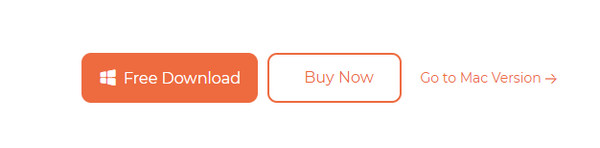
Krok 2Zobrazí se možnosti Upravit polohu, Režim jedné zastávky, Režim více zastávek a Režim joysticku. Vyberte prosím jednu z nich. Poté budete přesměrováni do nového rozhraní.
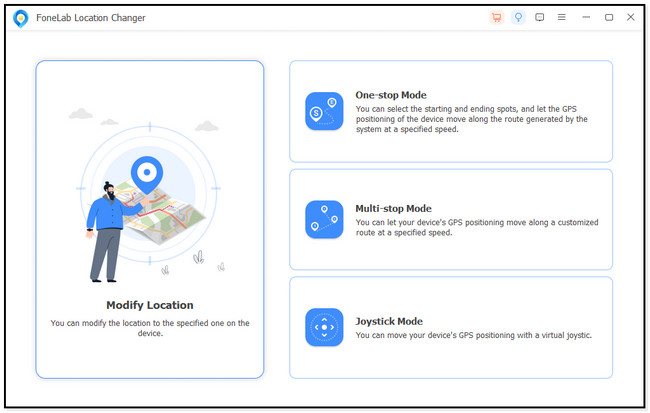
Krok 3Najít Upravit umístění dialog. Je umístěn v levém horním rohu hlavního rozhraní. Později klikněte na Search Bar a zadejte umístění, které preferujete. Po dokončení klikněte na Potvrďte Upravit .
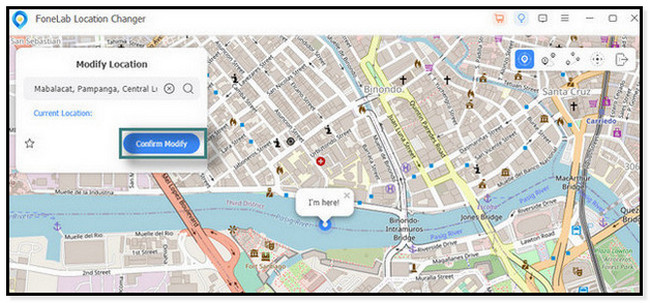
Krok 4Software se na několik sekund načte kvůli změnám. Já jsem tady! ikona bude indikovat, že proces byl úspěšný a dokončen. Poté odpojte iPhone a dokončete postup.
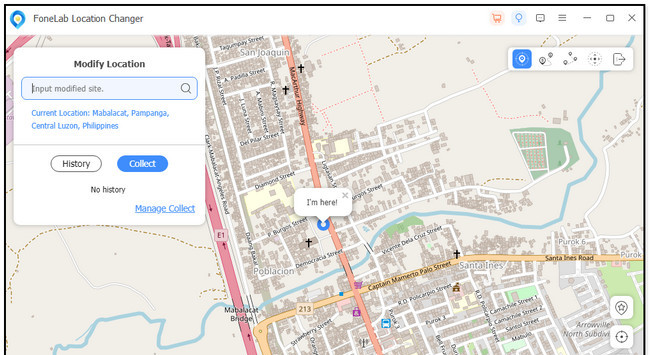

FoneLab Location Changer umožňuje snadno upravovat umístění na iPhone, iPad nebo iPod Touch.
- Podle toho nastavte svou polohu na zařízeních iOS kamkoli.
- Přesuňte svůj iPhone s požadovanými trasami s nebo bez počátečních a konečných bodů.
- Jsou podporována různá iOS zařízení.
Část 4. Časté dotazy o tom, jak sdílet polohu na iPhone
1. Jak ukončit sdílení polohy na iPhone?
Zjistěte, jak nesdílet polohu na iPhone pomocí následujících postupů. Otevřete na svém iPhonu aplikaci Najít. Poté už stačí jen klepnout na Me ve spodní části hlavního rozhraní. Na vaší obrazovce bude zveřejněno nové rozhraní. Vyhledejte Moje lokace a přepněte přepínač Sdílejte moje místo posuvník sekce. Musíte ji nechat v šedé barvě. Znamená to pouze, že je zakázáno. Pokud navíc znovu začnete sdílet svou polohu, kontakty, se kterými sdílíte svou oblast, budou vědět, kde se zase nacházíte.
2. Mohu se naučit, jak neomezeně sdílet polohu na iPhone na Android?
Ano. Je to s pomocí Google Maps. Chcete-li to provést, otevřete zmíněnou aplikaci na jednom ze svých telefonů. Může to být iPhone nebo Android. Poté vyberte Modrá šipka vpravo dole. Na obrazovce se objeví obrazovka Menu. Vyberte prosím Místo sdílení možnost následně. Zadejte prosím potřebné informace. Později prosím vyberte režim sdílení polohy, který preferujete. Můžete si vybrat ze zpráv, e-mailu, Gmailu a dalších aplikací.

FoneLab Location Changer umožňuje snadno upravovat umístění na iPhone, iPad nebo iPod Touch.
- Podle toho nastavte svou polohu na zařízeních iOS kamkoli.
- Přesuňte svůj iPhone s požadovanými trasami s nebo bez počátečních a konečných bodů.
- Jsou podporována různá iOS zařízení.
To je vše o tom, jak sdílet polohu s někým na iPhone. Postupy jsou trochu složitější. Ale naštěstí jsme zveřejnili podrobné kroky pro každý z nich. Zvažte prosím náš nástroj, Měnič polohy FoneLab, pro změnu umístění vašeho iPhone! Máte další otázky? Dej nám vědět! Komentujte je níže. Děkuji!
